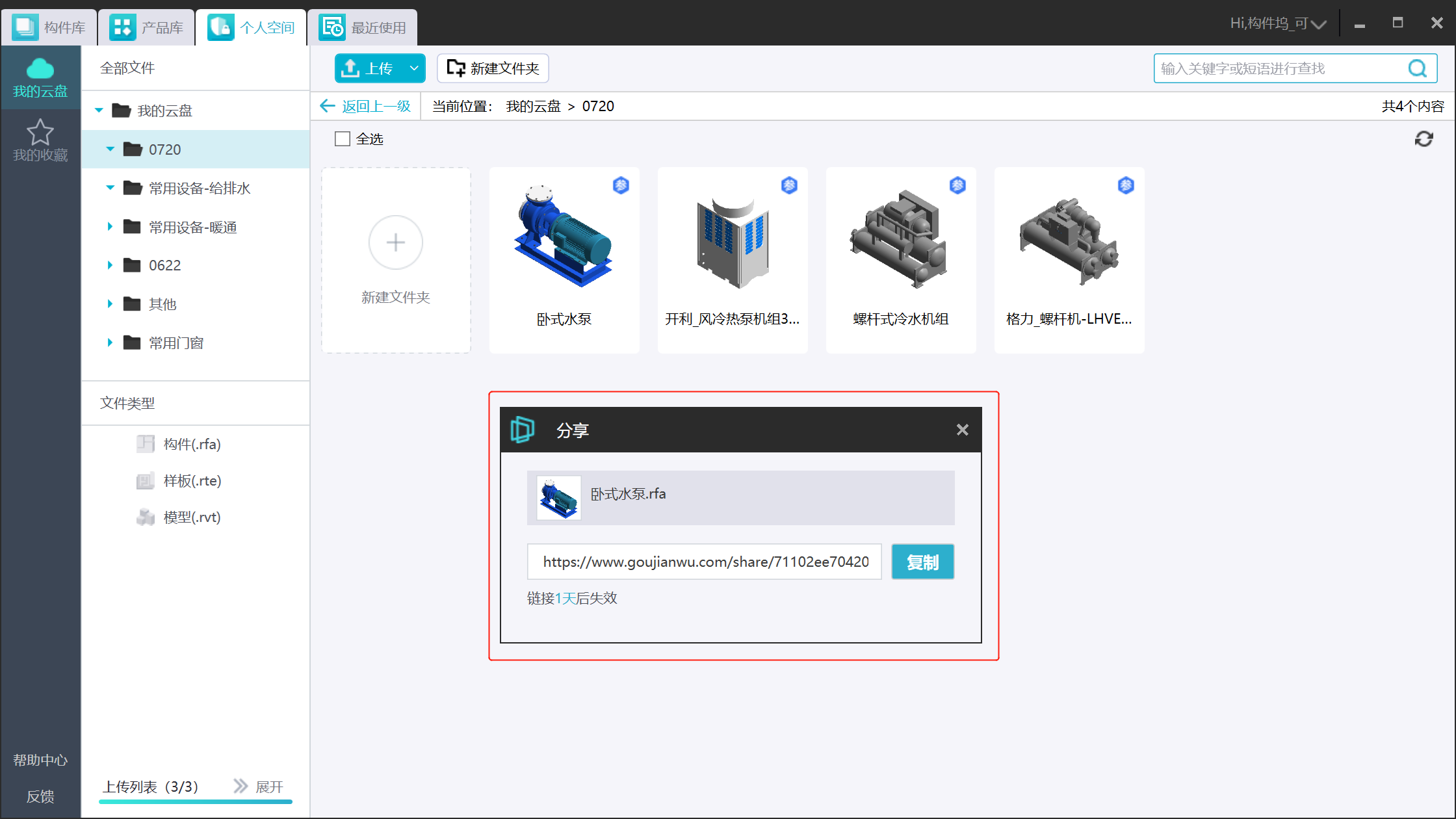## **为什么是我的云盘?**
【**换电脑也可用**】BIM工程师的工作地点可能是不固定的,有时在公司使用公司电脑,有时在家加班会用家里的电脑。这样,就会存在电脑之间的资料共享的问题,尤其是电脑上构件的共享问题。云盘刚好解决了换电脑使用构件的问题。
【**免费不限容量**】我的云盘对用户永久免费,且空间不限容量,解决了占电脑内存的问题。
【**构件解析**】构件上传导我的云盘后,会解析出缩略图、构件类型、构件参数等信息,方便用户快速找到需要的构件。
【**一键布置到项目**】从传统云盘中找构件载入项目,通常需要用户找构件—下载构件—打开查看构件—载入构件,使用构件坞我的云盘只需简单两步,找到构件——一键布置,方便快捷。
## **我的云盘入口**
* 网页端
进入构件坞官网后,注册登录后,点击右上角用户头像,下拉选择“个人空间”即可进入我的云盘。
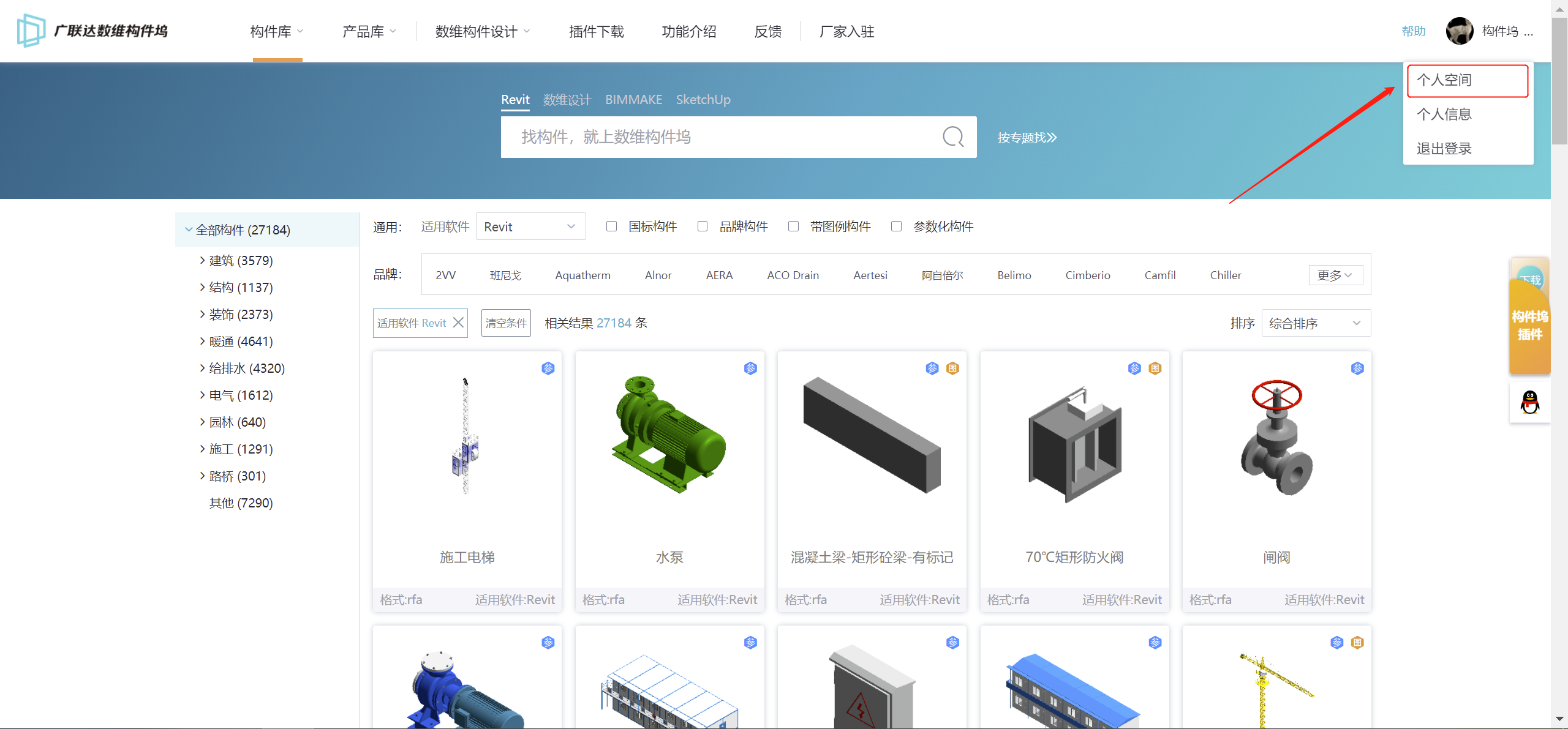
* Revit插件
点击“构件坞>我的云盘”即可进入我的云盘。
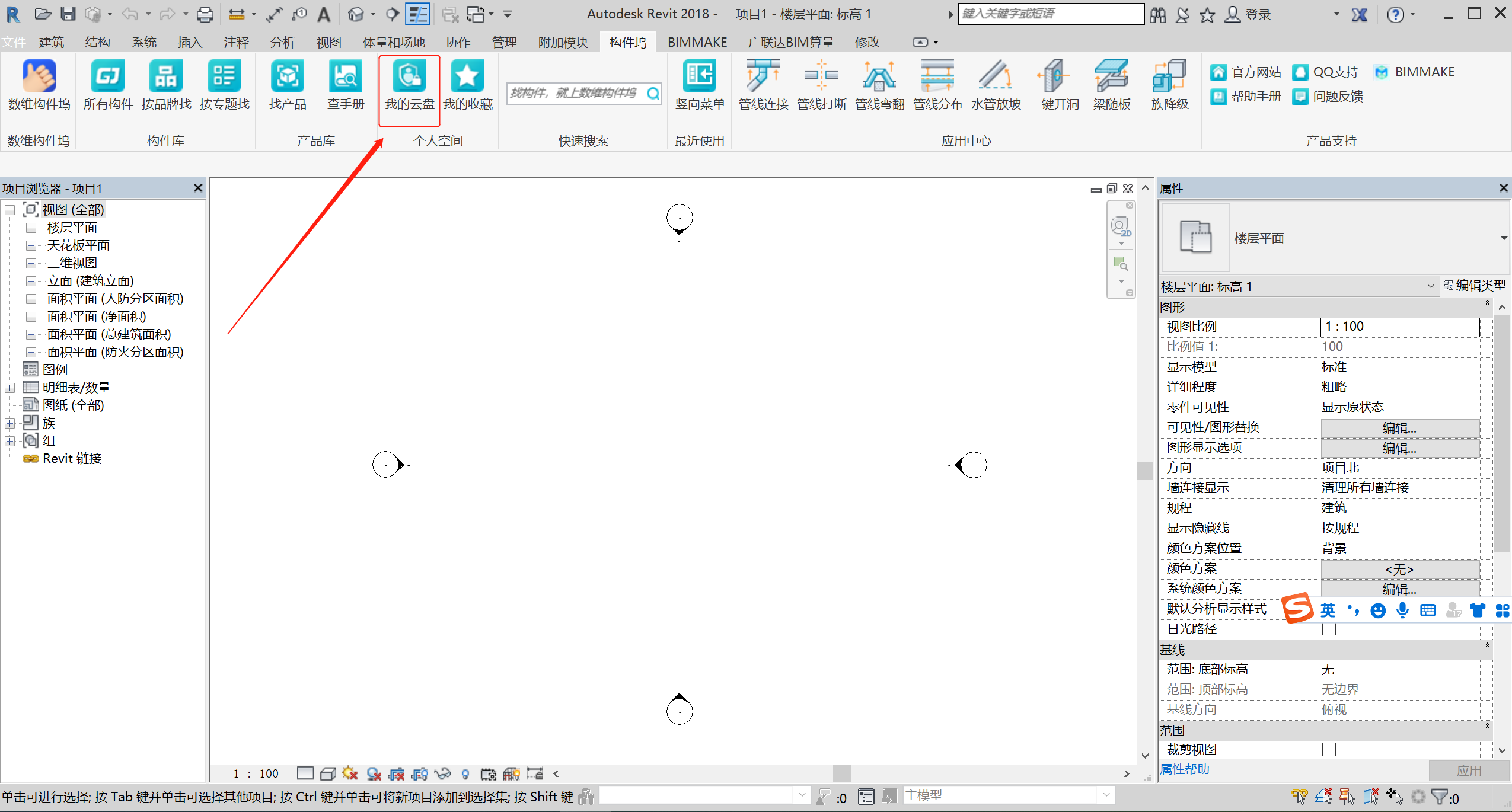
## **上传构件**
* 网页端
选择目标文件夹,点击“上传构件”,可选择本地Revit 族文件(.rfa)或数维构件(.gac)进行上传,并可通过上传列表查看构件是否上传成功等。
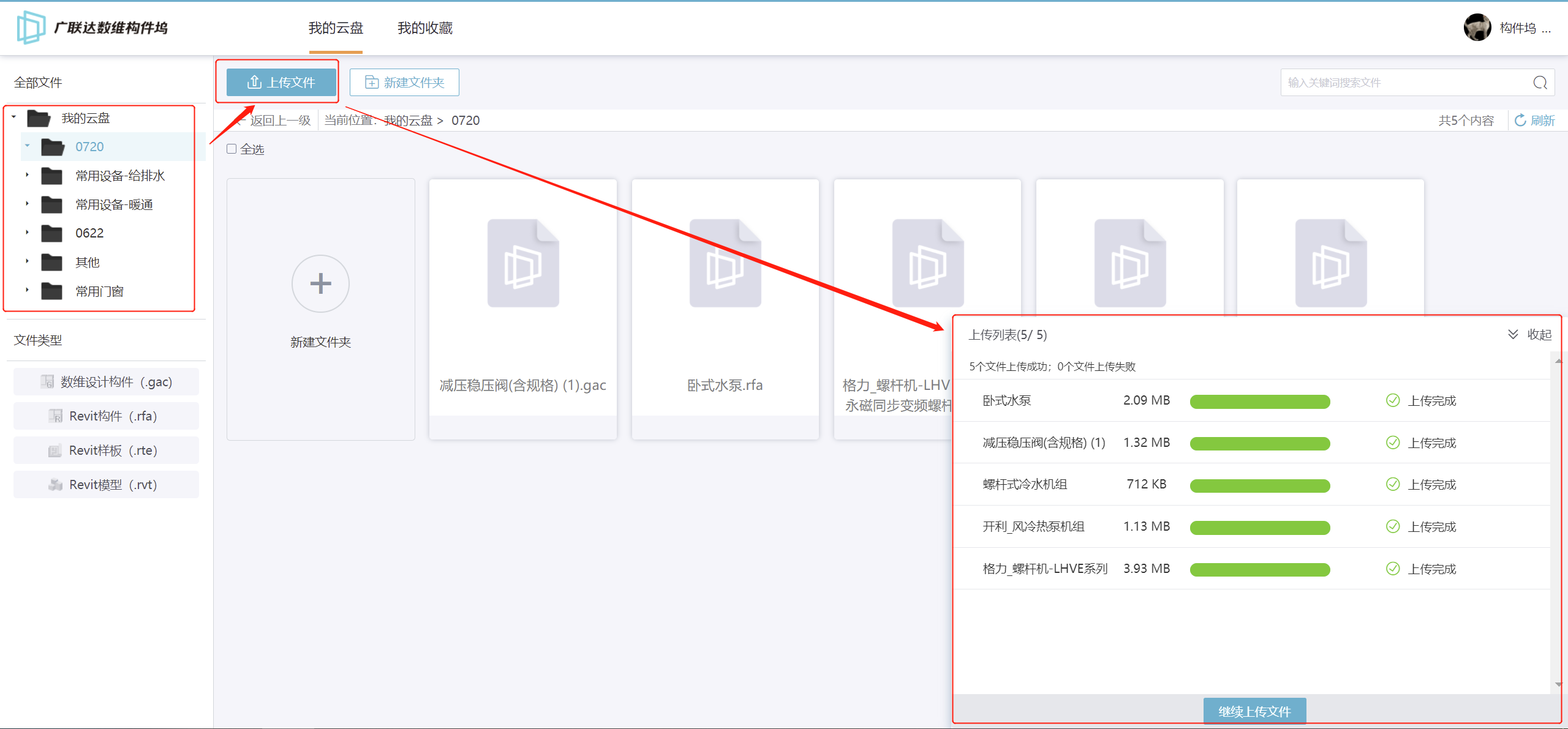
* Revit插件
和网页端类似,点击“上传”按钮后,不止可以上传构件到我的云盘,还可直接上传构件文件夹到我的云盘,同样,可也通过上传列表查看构件文件(夹)的上传情况。

## **构件整理**
构件上传到云盘后,通常需要分类整理。目前仅支持手动分类,后续可能会增加自动归类功能,以提高用户工作效率。
* 网页端
选中构件文件(夹),即可在页面上方显示构件分类整理相关功能“复制到”、“移动到”、“删除”、“重命名”,另外还可根据需要新建文件夹。
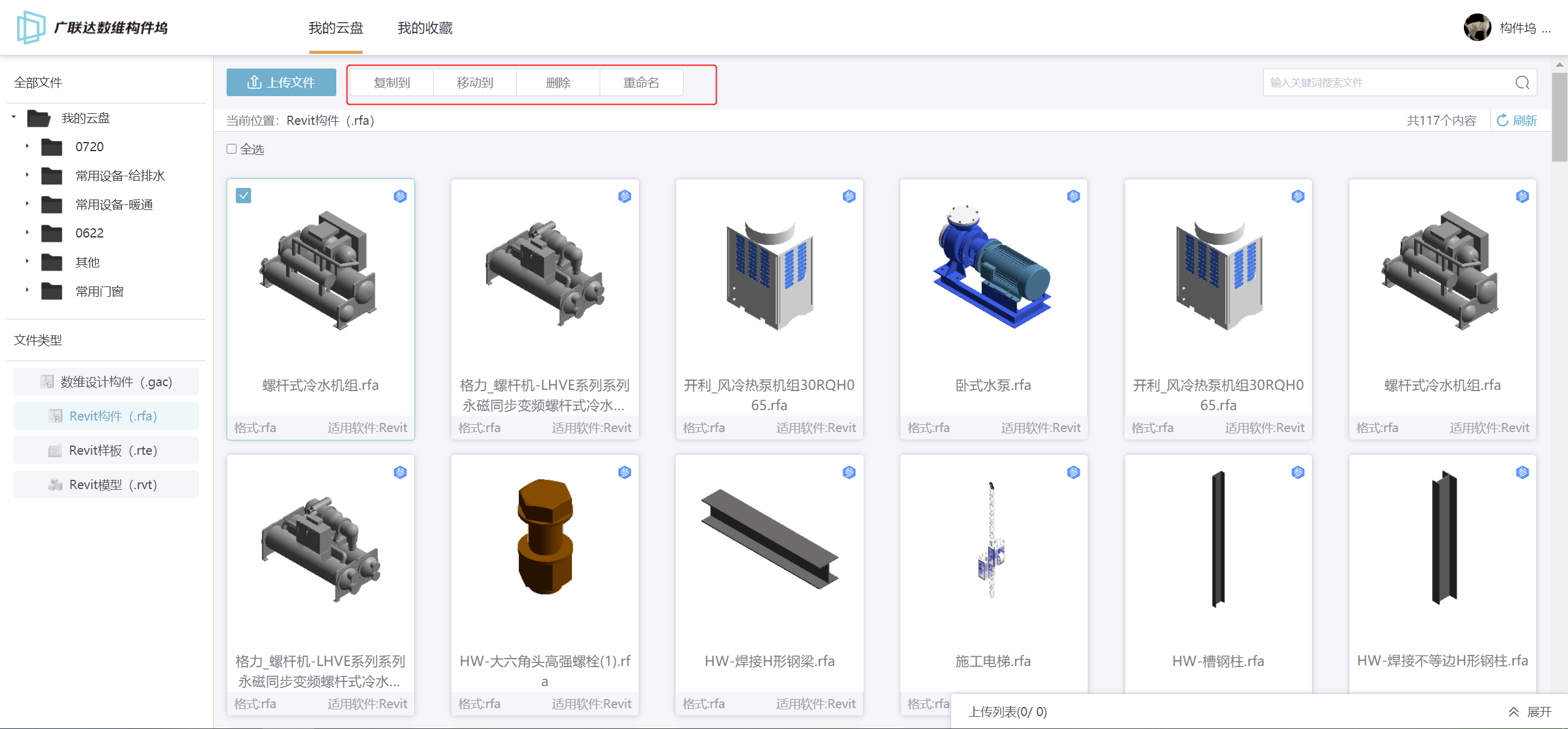
* Revit插件
选中构件文件,即可在页面上方显示构件分类整理相关功能,右键点击构件,也可出现这些功能。同样,用户可根据需要新建文件夹。
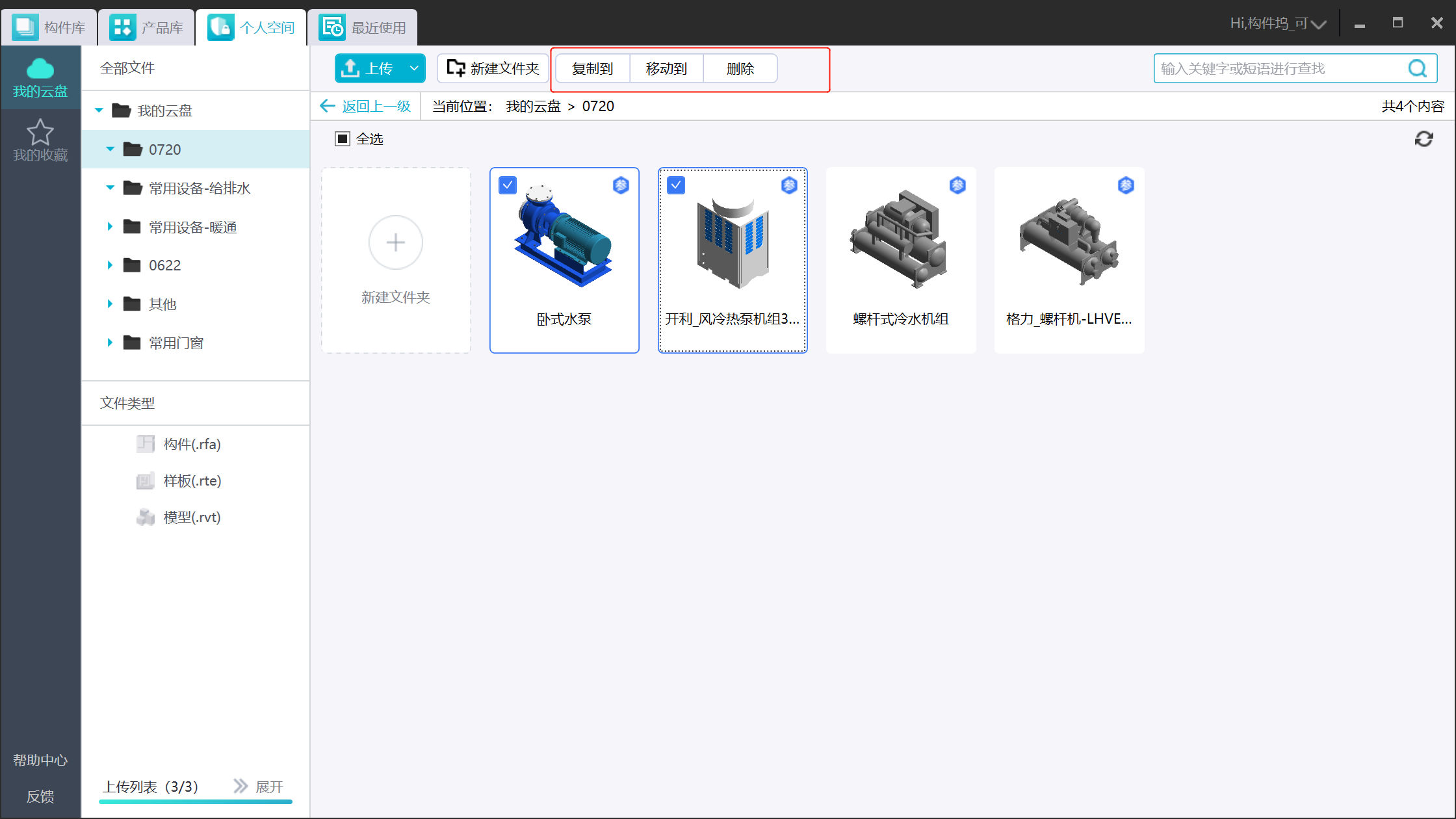
## **构件下载/布置**
* 网页端
点击构件上的“立即下载”按钮,选择具体版本,可下载此构件;也可点击构件,进入构件详情,然后再下载构件。
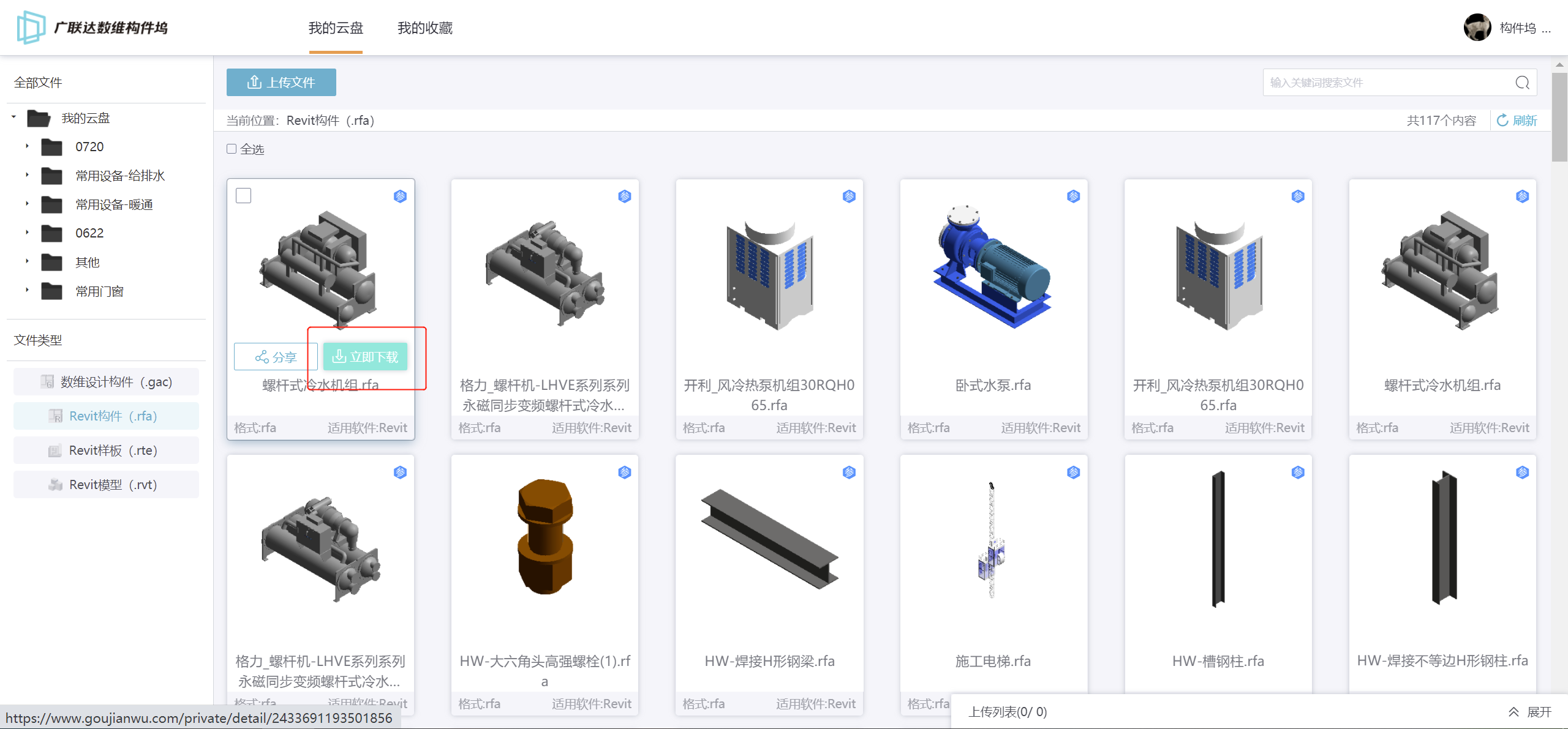
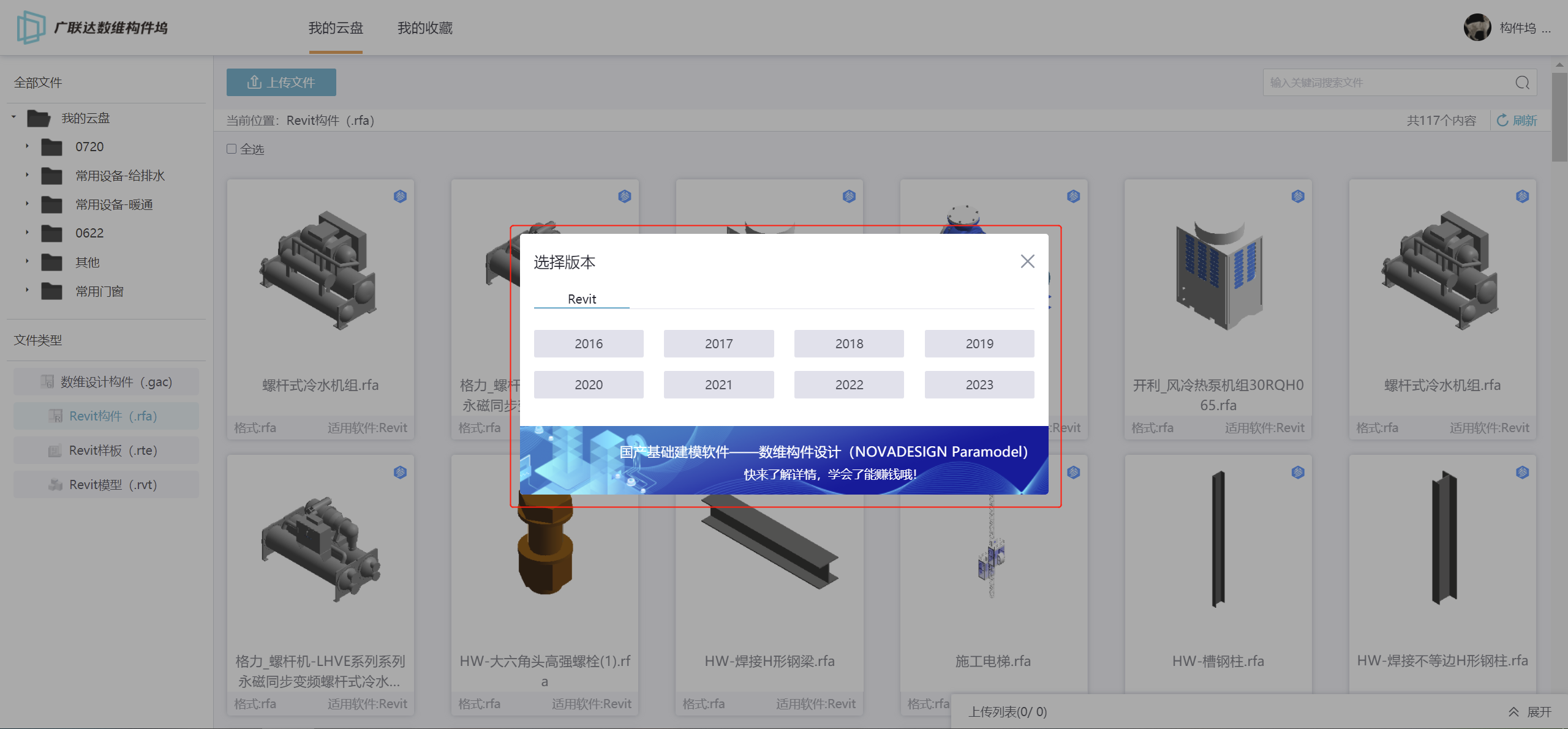

* Revit插件
Revit插件中,除了下载功能外,还可将构件一键布置到项目中。点击构件上的“布置”按钮可将构件布置到项目中,右键点击构件,也可选择构件布置功能。

## **构件分享**
* 网页端
支持Revit构件的分享,复制链接后可发送给其他人,链接有效期为1天。其他人可查看构件详情,并转存到自己的个人云盘。


* Revit插件
Revit插件,同样支持构件分享。